“Con ơi, con có cách nào chuyển dữ liệu từ iPhone cũ sang iPhone mới nhanh chóng không? Mẹ muốn giữ lại hết hình ảnh, video, danh bạ, tin nhắn… chứ không muốn mất đi những kỷ niệm đẹp của chúng ta.” Câu hỏi quen thuộc của biết bao người khi muốn nâng cấp điện thoại. Thấu hiểu nỗi lòng ấy, PlayZone Hà Nội xin chia sẻ một số mẹo chuyển dữ liệu từ iPhone cũ sang iPhone mới một cách nhanh chóng, hiệu quả và an toàn, giúp bạn giữ gìn trọn vẹn những dữ liệu quý giá.
Chuyển Dữ Liệu Từ iPhone Cũ Sang iPhone Mới: Không Còn Là Nỗi Lo
Bạn muốn chuyển dữ liệu từ iPhone cũ sang iPhone mới mà không muốn mất đi bất kỳ dữ liệu nào? Việc chuyển dữ liệu giữa hai thiết bị iPhone thực sự rất đơn giản, bạn chỉ cần làm theo những bước sau:
1. Sử Dụng iCloud:
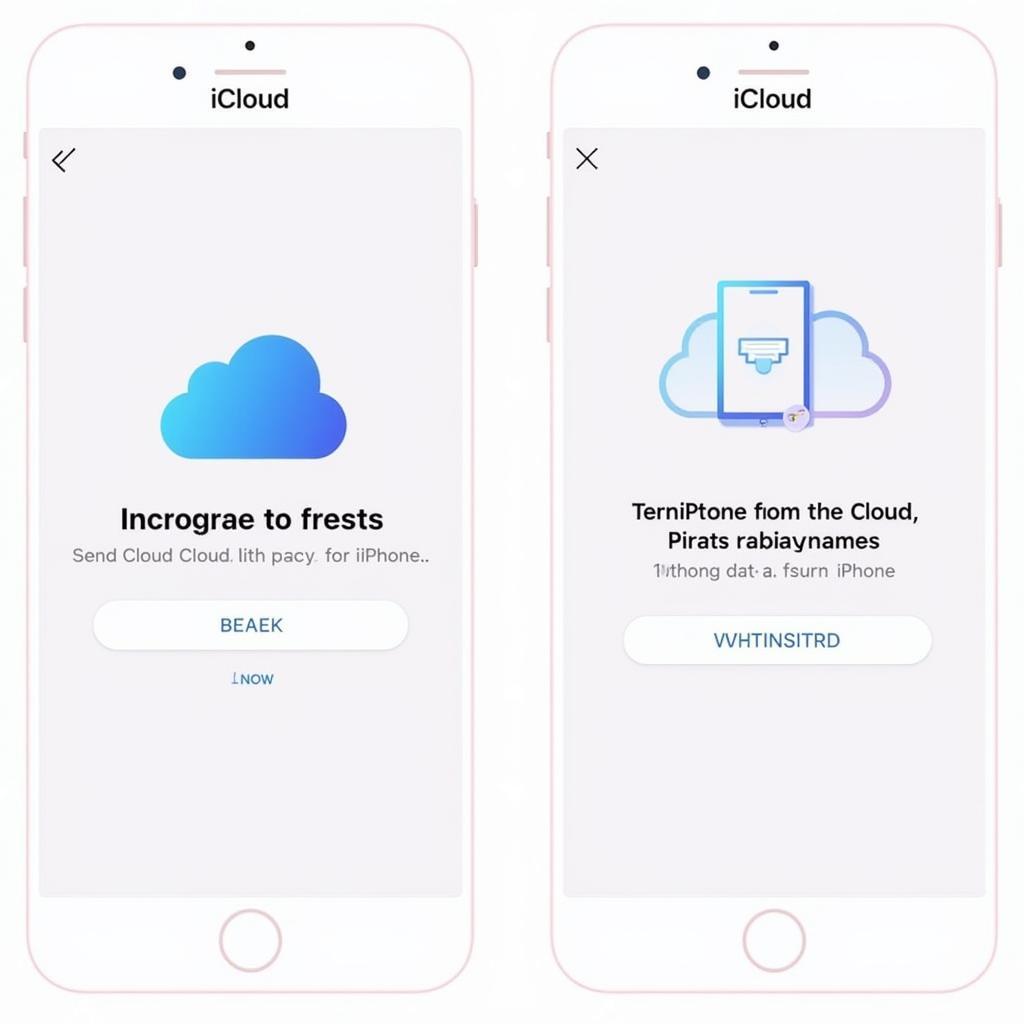 Chuyển dữ liệu từ iPhone cũ sang iPhone mới với iCloud
Chuyển dữ liệu từ iPhone cũ sang iPhone mới với iCloud
iCloud là dịch vụ lưu trữ đám mây của Apple, cho phép bạn sao lưu dữ liệu của mình và khôi phục chúng lên thiết bị mới.
Cách thực hiện:
- Sao lưu dữ liệu: Trên iPhone cũ, vào Cài đặt > [Tên của bạn] > iCloud > Sao lưu iCloud. Chọn Sao lưu ngay.
- Khôi phục dữ liệu: Trên iPhone mới, trong quá trình thiết lập, chọn Khôi phục từ sao lưu iCloud.
- Đăng nhập tài khoản: Nhập tài khoản iCloud và mật khẩu, chọn sao lưu bạn muốn khôi phục.
- Chờ đợi: Quá trình khôi phục dữ liệu có thể mất một thời gian, tùy thuộc vào dung lượng dữ liệu.
Lưu ý: iCloud cung cấp dung lượng lưu trữ miễn phí hạn chế, bạn có thể nâng cấp lên gói cao hơn nếu cần.
2. Sử Dụng AirDrop:
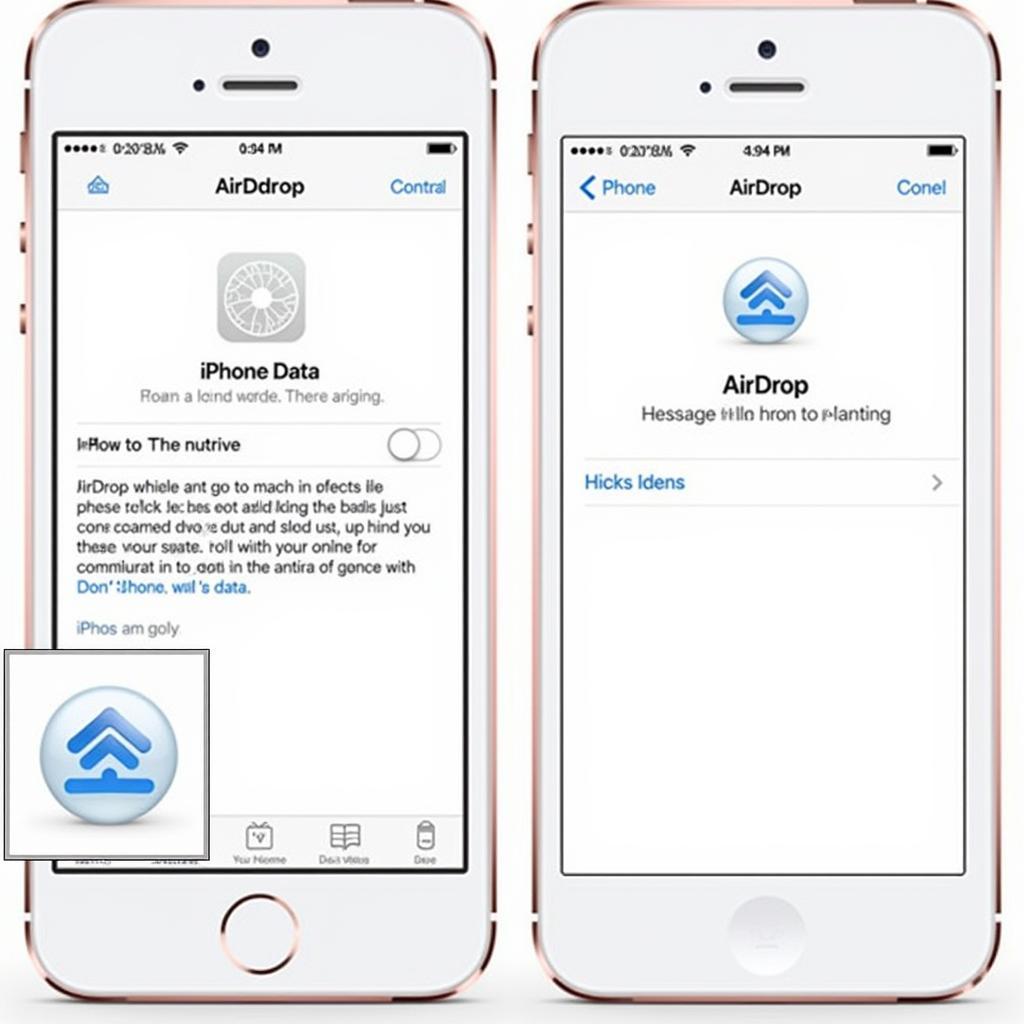 Chuyển dữ liệu từ iPhone cũ sang iPhone mới với AirDrop
Chuyển dữ liệu từ iPhone cũ sang iPhone mới với AirDrop
AirDrop là tính năng chia sẻ dữ liệu không dây của Apple, cho phép bạn truyền dữ liệu nhanh chóng giữa các thiết bị Apple gần nhau.
Cách thực hiện:
- Bật AirDrop: Trên cả hai iPhone, vào Trung tâm điều khiển > AirDrop > Mọi người.
- Chọn dữ liệu cần chuyển: Trên iPhone cũ, chọn dữ liệu cần chuyển (hình ảnh, video, tài liệu…).
- Chia sẻ: Chọn biểu tượng AirDrop và chọn iPhone mới để chia sẻ.
Lưu ý: Cả hai iPhone đều phải bật Bluetooth và Wi-Fi để AirDrop hoạt động.
3. Sử Dụng iTunes:
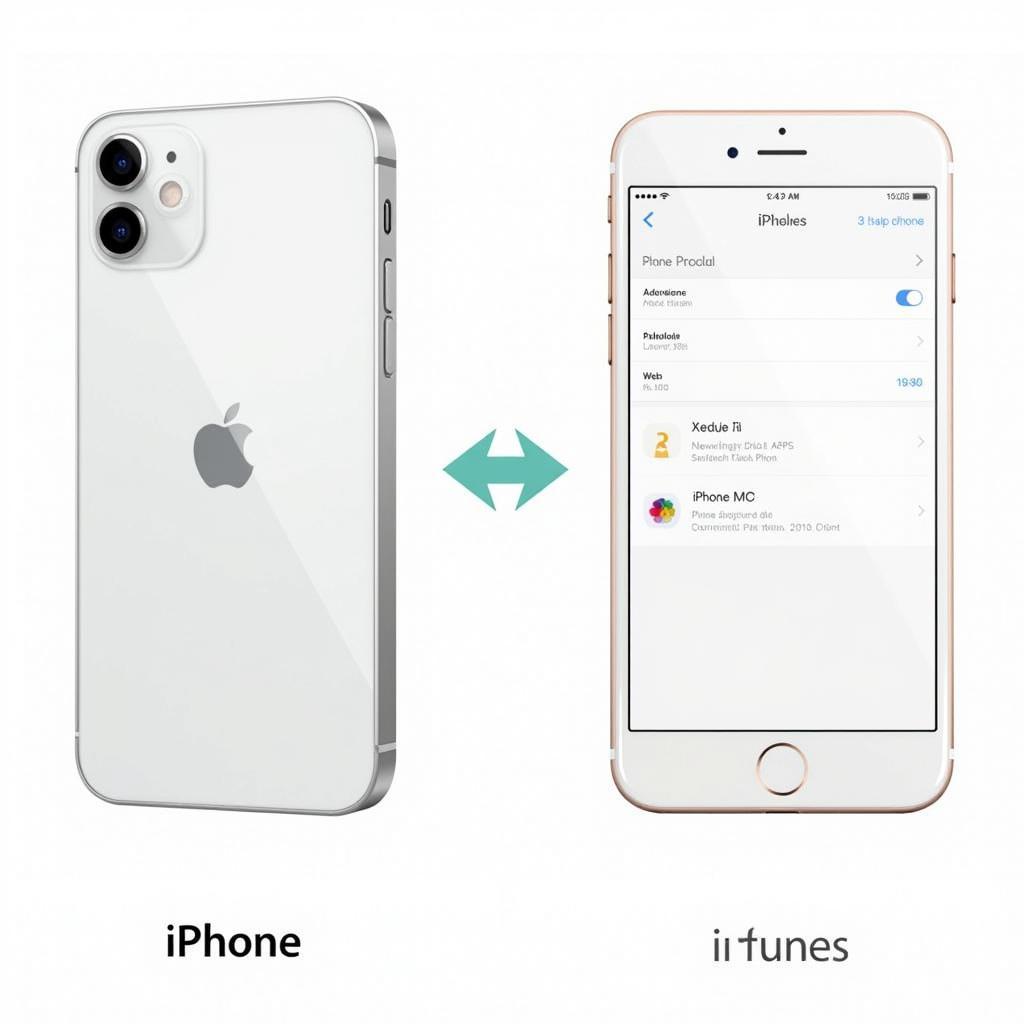 Chuyển dữ liệu từ iPhone cũ sang iPhone mới với iTunes
Chuyển dữ liệu từ iPhone cũ sang iPhone mới với iTunes
iTunes là phần mềm quản lý thiết bị của Apple, bạn có thể sử dụng iTunes để sao lưu dữ liệu của iPhone và khôi phục chúng lên thiết bị mới.
Cách thực hiện:
- Kết nối iPhone cũ với máy tính: Kết nối iPhone cũ với máy tính bằng cáp USB, mở iTunes.
- Sao lưu dữ liệu: Trên iTunes, chọn iPhone cũ, vào Sao lưu.
- Kết nối iPhone mới: Kết nối iPhone mới với máy tính, mở iTunes.
- Khôi phục dữ liệu: Trên iTunes, chọn iPhone mới, vào Khôi phục từ sao lưu.
- Chọn sao lưu: Chọn sao lưu bạn muốn khôi phục.
Lưu ý: Bạn cần đảm bảo đã cài đặt iTunes trên máy tính.
4. Sử Dụng Ứng Dụng Chuyển Dữ Liệu Của Bên Thứ Ba:
Ngoài những phương pháp trên, bạn có thể sử dụng các ứng dụng chuyển dữ liệu của bên thứ ba như Phone Clone, MobileTrans…
Lưu ý: Hãy lựa chọn ứng dụng uy tín, đảm bảo bảo mật dữ liệu của bạn.
Lưu Ý Khi Chuyển Dữ Liệu Từ iPhone Cũ Sang iPhone Mới:
- Sao lưu dữ liệu trước khi chuyển: Hãy đảm bảo rằng bạn đã sao lưu dữ liệu của mình trước khi chuyển sang thiết bị mới.
- Kiểm tra dung lượng lưu trữ: Trước khi khôi phục dữ liệu, hãy kiểm tra dung lượng lưu trữ của iPhone mới.
- Chọn phương pháp phù hợp: Lựa chọn phương pháp chuyển dữ liệu phù hợp với nhu cầu và kỹ năng của bạn.
- Đảm bảo kết nối mạng ổn định: Quá trình chuyển dữ liệu cần kết nối mạng ổn định để tránh mất dữ liệu.
Tạm Kết
Chuyển dữ liệu từ iPhone cũ sang iPhone mới không còn là nỗi lo với những mẹo nhỏ nhưng hiệu quả được PlayZone Hà Nội chia sẻ. Hy vọng bài viết này sẽ giúp bạn giữ gìn trọn vẹn những kỷ niệm đẹp trên chiếc iPhone mới.
Nếu bạn cần hỗ trợ thêm về việc chuyển dữ liệu hoặc các vấn đề liên quan đến iPhone, hãy liên hệ với PlayZone Hà Nội theo số điện thoại: 0372899999, Email: vuvanco.95@gmail.com. Hoặc bạn có thể ghé thăm cửa hàng của chúng tôi tại địa chỉ 233 Cầu Giấy, Hà Nội. PlayZone Hà Nội luôn đồng hành cùng bạn, mang đến những trải nghiệm công nghệ tuyệt vời nhất!